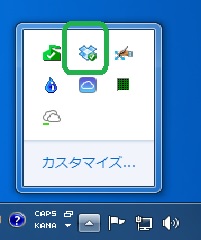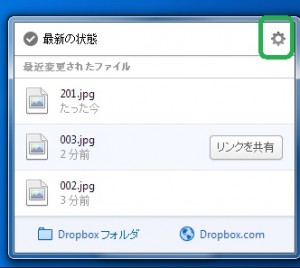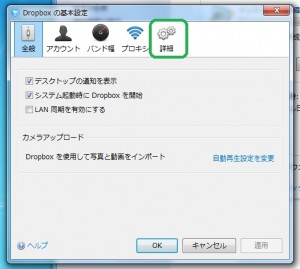自分が利用している
オンラインストレージサービスの
中で一番利用頻度が高いのが、
Dropbox
です。
無料で使える容量は、
他のサービスに劣るものの
使い勝手は非常にいいです!
他のサービスと比較した記事はこちら
[blogcard url=”https://pc-navi.info/onlinestorage-list”]
しかし、「容量不足」の
表示が頻繁に表示されるようになりました!
Dropbox内の無料容量まで余裕があるのに(笑)
いろいろ調べた結果、
原因は基本的な所にありました。
dropboxの容量が不足する原因はドライブ容量!
現在パソコンを複数台利用しているのですが、
「容量不足」の警告が表示されたのが
こちらのパソコン!

富士通:LIFEBOOK S560/B
Cドライブの容量が、
80GB
だったので、
空き容量がほどんどなく、
ディスククリーンアップを
こまめにしながら使っていました!
パソコン上に、
Dropboxの「容量不足」警告が
表示されていたのは・・・
Dropbox側でではなく。
パソコン側の容量不足
が原因だったんです。
一方で、
Dドライブに関しては、
空き容量に余裕があります。
そこで、
Dropboxの保存先を
CドライブからDドライブに
変更したので、
手順をまとめておきます。
ちなみに、
ドロップボックスってなに?
という方はこちらにてご確認下さい!
[blogcard url=”https://pc-navi.info/onlinestorage-list”]
Dropboxの容量が不足するなら保存ドライブを変更!
保存ドライブを変更するには、
Dropboxアプリをクリックします。
もしDropboxアプリを
入れていない方は下記サイトからダウンロードできます。
ドロップボックスアイコンを右クリック。
右下に表示されていない場合は、
三角のアイコンをクリックすると
上記のようにアイコンが表示されます。
右上の歯車のアイコンをクリックして、
設定タブを開きます。
基本設定をクリックすると、
下記のように詳細タブが開きます。
- 全般
- アカウント
- インポート
- バンド幅
- プロキシ
- 詳細
のタブが並んでいるので、
『詳細』をクリックします。
『Dropboxの場所』で、
Dドライブに保存先を変更します。